Er du træt af høje telefonregninger? Er du færdig med at betale for overdreven brug af mobildata ? Nå, du er kommet til det rigtige sted! I dag gav du dig de bedste tip til at gemme dine data uden Wi-Fi, uanset om du er en Android eller en iOS-bruger!
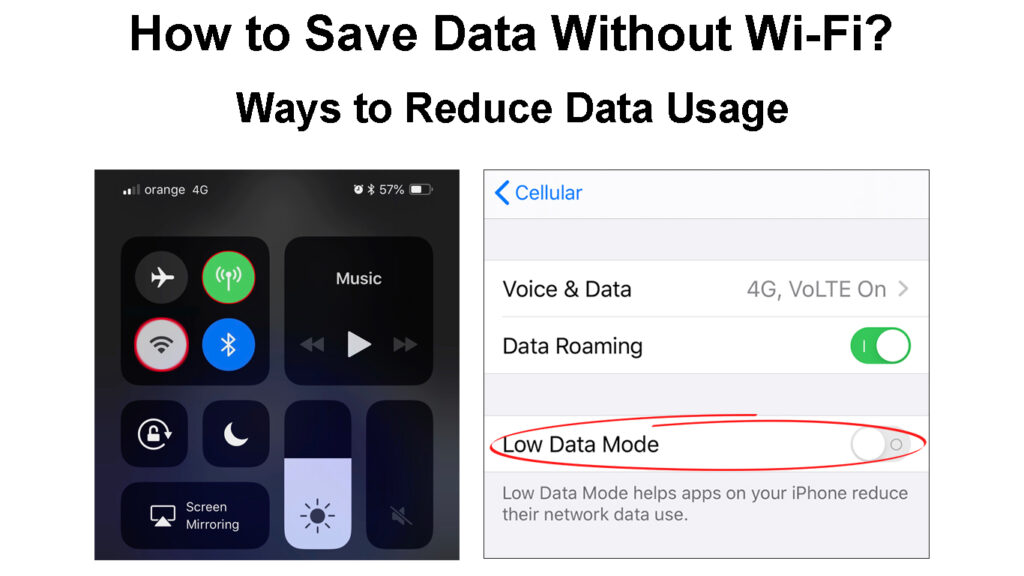
Reduktion af dataforbrug på Android -enheder
Det vigtigste trin i at gemme dine data er at analysere din dataforbrug . Ved at vide, hvilke apps og tjenester der bruger de fleste af dataene over tid, ved du, hvad du skal fokusere på, når det kommer til at gemme internettet.
Du skal navigere til indstillinger på din Android -enhed og vælge netværksinternet. Derefter skal du klikke på internettet. Du skal finde din transportør og tapindstillinger. I dette afsnit ser du din samlede dataforbrug. I menuen App Data Forbruget kan du kontrollere mængden af data, hver app, der bruges. Du kan endda vælge en periode i en mere detaljeret vurdering.
Sådan kontrolleres dataforbrug på iPhones og Android -telefoner
Hvad mere, Android -brugere har flere måder at reducere og kontrollere deres samlede dataforbrug på. De kan indstille dataledninger, efter at en bestemt mængde data forbruges, såvel som at få deres enheder til automatisk at slukke for mobildata, efter at en grænse blev overskredet.
1. Drejning af indstillede dataadvarselsfunktionen på
Som navnet hedder det, vil funktionen Data Advarsel give dig besked, når du nåede en bestemt brugsgrænse. Du kan indstille det ved at gå til netværksinternet og vælge internet. Når du finder din transportør, skal du trykke på indstillinger og gå til dataadvarselsgrænsen.
Når du har tændt for de indstillede dataadvarsel, kan du trykke på dem for at konfigurere funktionen. Du vil være i stand til at indstille et nummer, der vil være din brugsgrænse samt skifte mellem megabyte og gigabyte ved at tape på pil ned. Du skal derefter anvende ændringerne og forlade indstillingerne.
Indstilling af en dataadvarselsgrænse på en Samsung -telefon
2. Slukning af mobildata automatisk
Hvis advarslen ikke er nok, kan du også indstille din telefon til at slukke for mobildataforbrug automatisk, når der er nået en bestemt grænse. Efter at have navigeret til dine bærereindstillinger, skal du gå til dataadvarselsgrænsen. Der kan du indstille den nøjagtige datagrænse. Når din telefon når denne grænse, slukker mobildataene automatisk.
3. Sluk for automatisk synkronisering
En anden god måde at gemme dine data på er at slå Auto-Sync-funktionen på din telefon. Det giver dig muligheden for at synkronisere alle apps manuelt og på dine vilkår. Du kan derefter kun synkronisere dine apps, når du er tilsluttet et Wi-Fi-netværk. Du finder synkroniseringsindstillingerne i afsnittet Konti.
Du skal huske på, at ikke at synkronisere dine apps vil resultere i mistede fremskridt, hvis noget forstyrrer deres funktion, eller du ændrer din telefon. Således skal du regelmæssigt synkronisere alle apps manuelt.
Deaktivering/aktivering af auto-synkroniseringsfunktionen på en Samsung-telefon
4. Få mest muligt ud af datasparerfunktionen
Android 7.0 -softwareversionen fulgte med den specielle datavaus -funktion . Denne funktion er faktisk en speciel tilstand, der giver dig mulighed for at gemme data ved at ændre den måde, dine apps fungerer på. Når du er tændt, modtager dine tjenester og apps kun baggrundsdata ved hjælp af Wi-Fi . Funktionen blev yderligere opgraderet på Android 8.0 -opdateringen.
Du tænder denne tilstand ved at navigere til indstillinger og vælge netværksinternet. Derefter skal du gå til datavarer. I dette afsnit vil du være i stand til at slå tilstanden til og fra. Du kan se ikonet Data Saver dukke op på din statuslinje, hver gang funktionen er på.
Data Saver-funktionen giver dig mulighed for fuldt ud at kontrollere de apps og tjenester, der bruger mobildata og Wi-Fi . Derfor kan du vælge, hvilke apps der kan bruge mobildataene, selv når tilstanden er tændt. Du kan gå til datavauser og trykke på ubegrænsede data for at vælge, hvilke apps der kan bruge mobildataene, når funktionen er tændt.
Sådan aktiveres/deaktiveres datavarer på en Samsung -telefon
Gemme data på iOS -enheder
Apple arbejder hårdt på at begrænse brug af mobildata generelt for alle brugere. Derfor indeholder de seneste opdateringer mange databesparende muligheder, der er temmelig lette at få adgang til.
Derudover tillader iPhone ikke, at iCloud-sikkerhedskopien begynder, medmindre du er tilsluttet et Wi-Fi-netværk, og din telefon er tilsluttet strøm. Derfor skal du ikke skifte til den manuelle sikkerhedskopi, da din enhed ikke bruger nogen mobildata, når du udfører en sikkerhedskopi.
Bedste måder at reducere iPhone -mobildataforbrug
1. Analyse af mængden af mobildata, som hver app bruger
Analyse af mængden af mobildata, som hver app på din iPhone bruger, er ekstremt let på de nyeste iOS -versioner. Du skal blot gå til indstillinger og trykke på mobile/cellulære data. Der ser du en liste over alle de apps, der bruger de mobile data, der er bestilt af brugen. Du vil også være i stand til at kontrollere mængden af data, der bruges fra det øjeblik, du har købt din iPhone.
Du kan nulstille den aktuelle statistik og starte en ny periode. På den måde vil du være i stand til at spore de ændringer, du har foretaget til din dataforbrug. For at gøre det, skal du rulle langt ned og klikke på indstillingen Reset Statistics.

Den nemmeste måde at reducere mængden af data, du brugte, er at fokusere på de apps, der kræver flere data. I de fleste tilfælde vil disse være streaming af apps og musiktjenester. Desuden kan spil også bruge tonsvis af data på kort tid. Således skal du kun prøve at bruge dem, når du er tilsluttet et Wi-Fi-netværk.
2. Sluk for mobildatafatsningen til specifikke apps
Når du er i afsnittet Mobile Data, kan du trykke på enhver app fra listen for at gå til dataindstillingerne for den app. I dette afsnit kan du slukke for mobildataforbrug for hver app, du klikkede på.
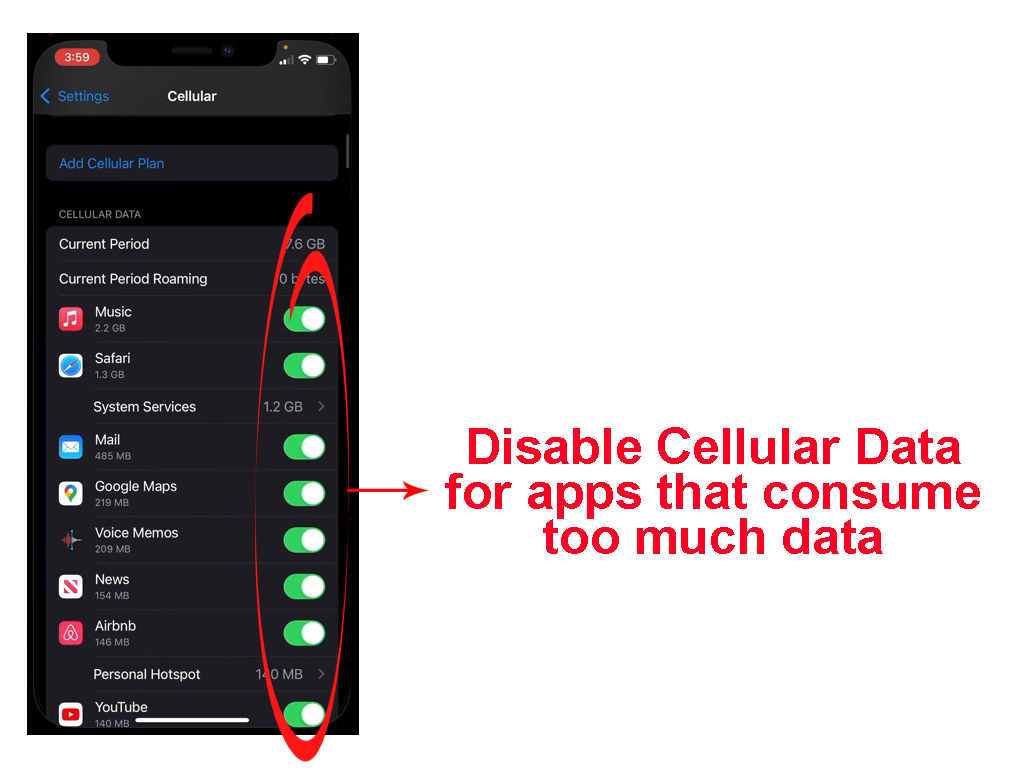
En anden måde at slukke for mobildataforbruget til den specifikke app er at gå til indstillingerne for din telefon. Derefter skal du rulle ned, indtil du ser en liste over enhver applikation, du har downloadet på enheden.
Når du klikker på hver app, vil du være i stand til at skifte indstilling af mobildata til eller fra. Når funktionen er slukket, bruger appen ikke mobildataene, når du åbner dem og kun fungerer på Wi-Fi.
3. Tænd den lave datatilstand til
Din iPhone kan også køre på den lave datatilstand . Denne tilstand hjælper dig med at reducere din brug. Når det er tændt, vil automatiske opdateringer og baggrundsopgaver blive sat på pause. Endvidere kan kvaliteten af noget af streamingindholdet reduceres.
Du skal navigere til indstillinger og vælge mobildata. Derefter skal du gå til mobildataindstillinger for at slå den lave datatilstand til eller fra.
Aktivering af lav datatilstand på en iPhone
Andre tip til at gemme data uden Wi-Fi
Det er temmelig let at gemme data på din telefon i dag. Populære enhedsproducenter kommer ud med alle slags funktioner, der kan hjælpe dig med at spare på dit dataforbrug. Når du har undersøgt disse funktioner, kan du tage et par ekstra trin, der hjælper dig med at begrænse din dataforbrug yderligere!
1. Brug af apps offline
Streaming bliver mere og mere populær, mens downloading tager en bagsæde. Men hvis du vil gemme data, er streaming muligvis ikke den bedste idé.
I stedet kan du prøve at downloade større filer, videoer og musik, mens du er tilsluttet et Wi-Fi-netværk. Når du først er på dine mobildata, kan du blot spille de filer, du har downloadet uden behov for en internetforbindelse .
Derudover kan du vælge offline kort i stedet for onlineindstillingen. Mange apps, inklusive de bedst bedømte Google Maps, giver dig muligheden for at downloade en vis mængde data på kort, som du kan bruge, når du ikke er online.
2. Afskrækker opdateringer
At holde dine apps opdateret er den bedste måde at få den optimale brugeroplevelse på. Men ikke alle opdateringer er livsændrende. Så du bør overveje at udsætte dem på de applikationer, du er tilfreds med. På den måde forbruger du ikke yderligere data.
3. Valg af Lite App -versioner
Udviklere forsøger kontinuerligt at forbedre brugerens oplevelse, mens de skærer ned mobildataforbruget af deres apps. Lite -versionerne af apps er en perfekt måde at gemme på data uden fuldstændigt at undgå visse apps.
Disse versioner vil ikke tilbyde en komplet liste over fordele, som de almindelige har, men de er gode nok, da de fleste af de vigtigste funktioner i de almindelige apps stadig kan bruges. For den lette version skal du kigge efter ordene gå og lite efter apps -navnet.
Nogle af de populære apps, der har den tilgængelige Lite -version, er Facebook , Messenger , Skype,Instagram , Twitter og Google Maps . Desuden har applikationer som Spotify, Opera, Firefox og Pinterest også lite -versioner.
Afslutningsvis
Der har du det - de nemmeste måder at gemme data uden Wi -Fi! Vi gav dig vigtige konfigurationer til både Android- og iOS -enheder, der vil gøre processen med at skære ned på mobildata meget lettere. Desuden kan du bruge ekstra tip til reduktion af mobildataforbrug, hvis du ønsker at få datavidlingen til det næste niveau!
